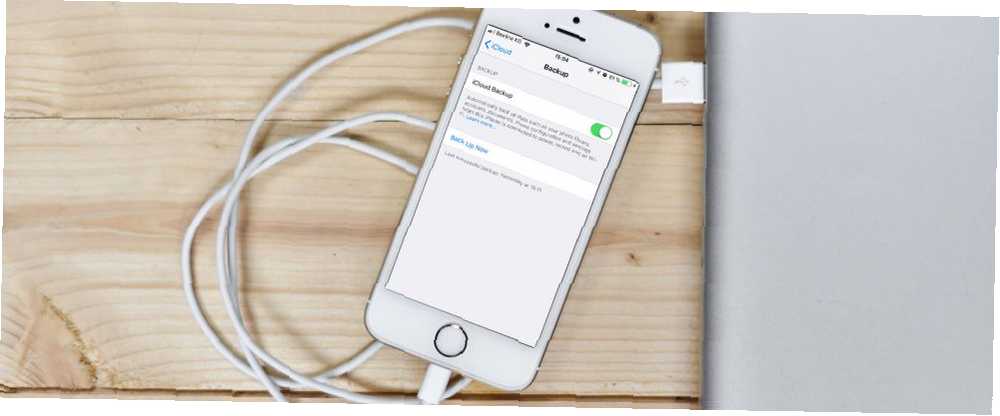
Edmund Richardson
0
1772
79
Yarın iPhone'unuzu kaybederseniz ne yaparsınız? İPhone'unuz sonsuza dek kaybolursa iki seçeneğiniz vardır: yaptığınız yedeklemeyi geri yükleyin veya sıfırdan baştan başlayın.
Kimse önemli verileri kaybetmekten hoşlanmaz, ancak bu olur. Önemli verilerinizi ne kadar sıklıkla yedeklerseniz, en kötüsü olursa o kadar az veri kaybedersiniz. Düzenli iPhone yedekleri oluşturarak kişisel verilerinizi, Fotoğraflar kitaplığınızı, uygulama verilerinizi ve daha fazlasını koruyun. Bugün size iPhone'unuzu nasıl yedekleyeceğinizi göstereceğiz..
Neden iPhone'unuzu Yedekleyin??

İPhone'unuzu kaybetme düşüncesi sizi biraz rahatsız ediyor mu? Yeni bir cihazın maliyeti yutulması zor bir ilaçtır, ancak donanımı değiştirebilirsiniz. Akıllı telefonunuzda yaşayan yeri doldurulamaz veriler çok daha değerli.
Yedekleme olmadan, değerli resimlerinizi ve videolarınızı, senkronize edilmemiş notlarınızı ve uygulamalarınız tarafından kullanılan diğer verileri kaybedebilirsiniz. Hareket halindeyken iCloud'da depolanmayan belgeler oluşturursanız, bunlar da kaybolur.
Neyse ki, birçok hizmet Apple's Notes uygulaması gibi bulut yedeğini ve Evernote gibi üçüncü taraf verimlilik araçlarını içerir. Buna rağmen, cihazınızı yeniden ayarlamak ve her uygulamayı manuel olarak indirmek bir angaryadır..
İPhone'unuzun güncel bir yedeğini aldığınızdan emin olarak bu sıkıntıdan kaçınabilirsiniz. Donanım kaybı veya arızası durumunda, cihazınızı, oluşturduğunuz yedeği kullanarak geri yükleyebilirsiniz. İPhone veya iPad'inizi bir Yedekten Nasıl Geri Yükleyebilirsiniz? İPhone veya iPad'inizi bir Yedekten Nasıl Geri Yüklerim? iPhone'unuzu yedekten yedekleyin. İşte en iyi yöntemler, ipuçları ve daha fazlası. . Bir kez geri yüklendiğinde, iPhone'unuz tam olarak değiştirdiğiniz gibi görünecek ve davranacaktır. Wi-Fi şifrelerinizi, göz atma geçmişinizi ve Today ekranınız ve Control Center düzeniniz gibi kişisel tercihlerinizi kaydetmeniz bile mümkün.
İTunes veya iCloud'a Yedeklemelisiniz?
Bir iPhone sahibi olarak, yedekleme yaparken iki seçeneğiniz vardır: iTunes çalıştıran bir bilgisayar kullanılarak yapılan yerel yedeklemeler ve doğrudan iCloud üzerinden web'e çevrimiçi yedeklemeler. Her iki seçeneğin de kendi yararları var.
iCloud, gönül rahatlığı sunan bir set ve unut çözümdür, ancak en iyi şekilde yararlanmak için bazı iCloud depolama alanı satın almanız gerekir. iTunes, daha fazla düşünce ve eylem gerektiriyor, ancak sizin elinizde olması daha uygun bir yedekleme. Bir iTunes yedeklemesini geri yüklemek, iCloud aracılığıyla geri yüklemekten çok daha hızlıdır.
İCloud'a Yedekleme

Etkinleştirildikten sonra, telefonunuz elektrik kaynağına bağlı, Wi-Fi'ye bağlı ve şu anda kullanımda değilken otomatik olarak iCloud yedeklemesi yapılır. Çoğu insan için bu, cihazınız şarj olurken bir gecede yedekleme yapılması anlamına gelir..
İlk iCloud yedeklemeniz biraz zaman alacaktır, çünkü iPhone'unuzun her şeyi sunucuya yüklemesi gerekir. Bağlantı hızınıza bağlı olarak bu işlemin birkaç gün sürmesi sıra dışı değildir. Gelecekteki yedeklemeler yalnızca yeni veya değiştirilmiş verileri aktarır, bu nedenle nispeten az zaman alırlar.
iCloud yedekleri aşağıdakileri kapsar:
- Uygulama verisi
- Apple Watch yedekleri
- iOS ayarları
- HomeKit yapılandırması
- Mesaj içeriği
- Fotoğraf kütüphanesi
- Satın alma geçmişiniz
- Zil sesleri
- Görsel sesli posta şifresi
Kişilerinizi, takvimlerinizi, yer imlerinizi, Mail'lerinizi, Notlarınızı, Sesli Notlarınızı, paylaşılan fotoğraflarınızı, iCloud Fotoğraf Kitaplığı'nı, Sağlık verilerini veya arama geçmişini yedeklemez, çünkü bunlar zaten iCloud'da depolanır.
İTunes'a Yedekleme
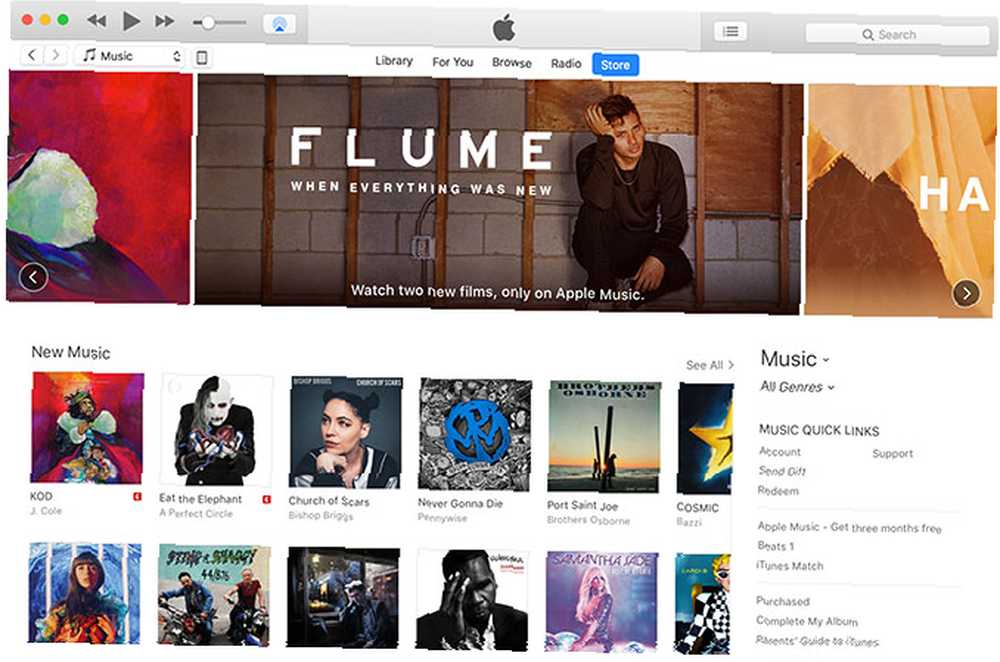
iTunes yedeklemeleri, Mac'inizdeki veya Windows PC'nizdeki iTunes uygulamasını kullanarak gerçekleştirilir. Hem bilgisayarın hem de iPhone'un aynı ağda olması koşuluyla kablosuz olarak yedekleyebilseniz de, bunun yerine bir Yıldırım kablosu kullanmak daha hızlı ve daha güvenilirdir.
Bu yedeklemeler iCloud ile aynı şekilde çalışır: ilk yedekleme çok büyük ve zaman alır, ancak gelecekteki yedeklemelerin tamamlanması uzun sürmez. İTunes'a güvenmekle ilgili en büyük sorun, yedeklemeyi başlatmayı hatırlamak ve cihazın tamamını barındıracak bir depolama alanına sahip olmaktır..
iTunes, cihazınızdaki her şeyi uygulamalar dışında yedekler (iTunes, tüm uygulama dosyalarını kopyalamak yerine ne yüklendiğini not eder), müzik ve bazı görüntü ve videoları yedekler. Film Rulonuz (kişisel olarak çektiğiniz resimler), devre dışı bırakılmadığınız sürece yedeklenecektir. Cihazınızla manuel olarak senkronize ettiğiniz albümlerin, yedeklemenin dışında tutuldukları için tekrar senkronize edilmeleri gerekir..
İPhone'unuzu iTunes'a El İle Yedekleme
İPhone'unuzu yeni bir modele yükseltiyorsanız, kalkıp çalışmaya başlamanın en hızlı yolu budur. İTunes'da bir yedekleme yapmak için:
- Windows için iTunes'u indirin veya Mac'inizde App Store ile iTunes'u güncellediğinizden emin olun.
- İTunes'u başlatın ve iPhone, iPad veya diğer iOS cihazınızı takın.
- Göründüğünde, pencerenin sol üst köşesindeki cihaz simgesine tıklayın (aşağıdaki ekran görüntüsüne bakın), ardından iPhone, iPad veya iPod Touch'ınızı seçin.
- Üzerinde özet sekme tıklayın Şimdi yedekle ve işlemin tamamlanmasını bekleyin.
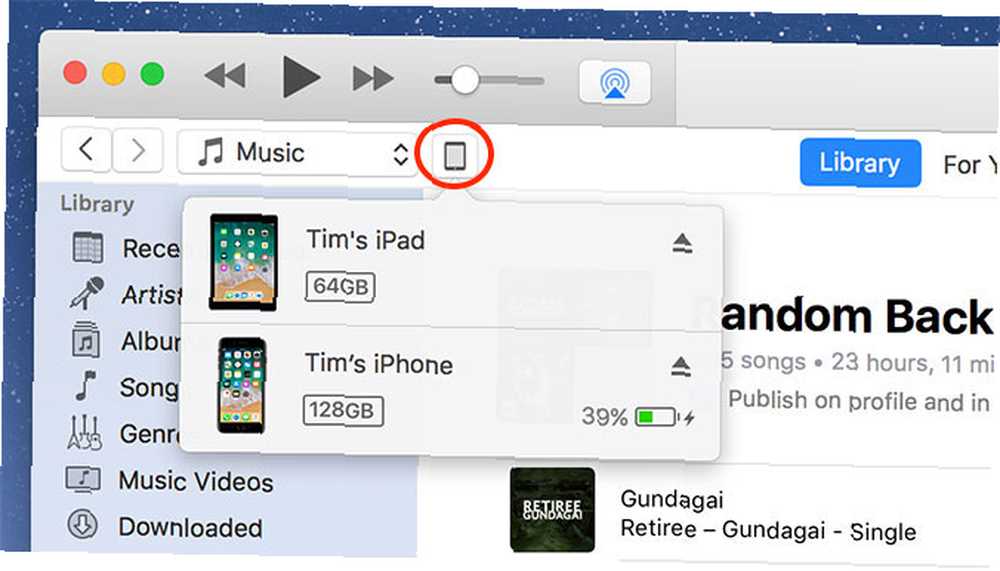
Etkinleştirirseniz Iphone yedekleme şifresi Bu seçenek, yedeğinizi geri yükleyemeyeceğiniz bir şifre girmeniz gerekecektir. Artı tarafta, yedeklemenizi şifrelemek, tüm kayıtlı şifrelerinizi, HealthKit verilerinizi ve Wi-Fi ağ bilgilerinizi sakladığınız anlamına gelir..
Depolama alanı sınırlı bir dizüstü bilgisayara veya başka bir bilgisayara güveniyorsanız, yerel bir yedekleme yapmak mümkün olmayabilir. Neyse ki, yedekleme konumunuzu harici bir sürücüye veya ağ konumuna taşımak için bir hile var. Boş Alan Oluşturmak için MacBook'unuzdaki Yedekleri, Uygulamaları ve Fotoğrafları Taşıma Yarıiletken sürücü yükseltme oranlarını ödemek istemeyin, işte MacBook'unuzdaki kullanılabilir depolamayı daha da arttırmak için birkaç fikir. .
İCloud ile iPhone'unuzu Nasıl Yedekleyin?
Cihazınızda iCloud yedeklemenin etkinleştirilmiş olması iyi bir ihtimal, ancak kontrol edilmesi kolay:
- İPhone'unuzun kilidini açın ve Ayarlar> [Adınız]> iCloud.
- Görene kadar listeyi aşağı doğru kaydırın. iCloud Yedekleme ve üzerine dokunun.
- Emin olmak iCloud Yedekleme olduğu üzerinde. İCloud saklama alanı ve son yedeklemeniz tamamlandığında meydana gelen uyarıları not edin..
- musluk Şimdi yedekle iPhone'unuzu bir yedekleme başlatmaya zorlamak için.
Yeterli iCloud depolama alanı olmadığı için iPhone'unuzun yedeklenemediğini belirten bir mesaj görürseniz planınızı yükseltmeniz gerekir. Apple sadece 5GB ücretsiz sağlıyor, bu da çok ileri gitmiyor. Yönelmek Ayarlar> [Adınız]> iCloud> Depolamayı Yönet ve dokunun Depolama Planını Değiştir daha fazla satın almak.
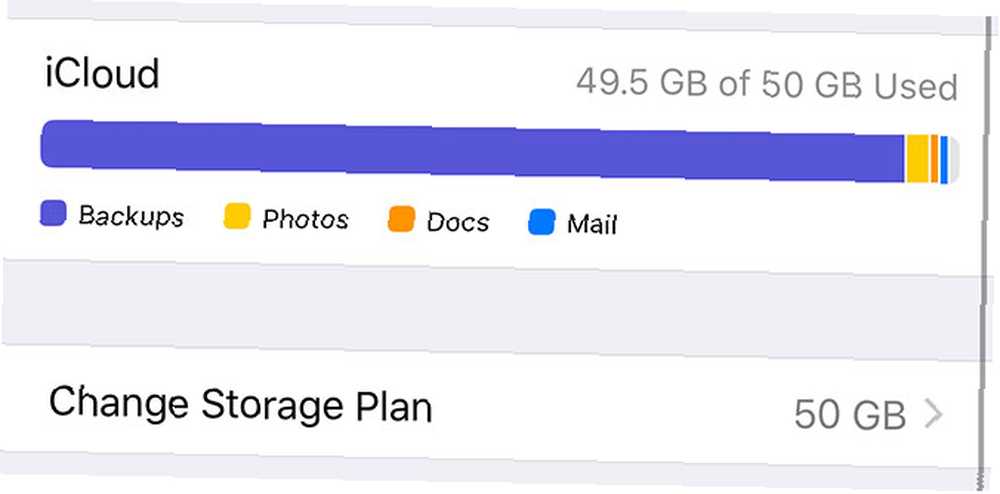
Küçük bir iPhone'unuz varsa ve çok fazla fotoğraf, video veya oyun saklamadıysanız, 50GB 1 $ / ay olarak plan muhtemelen yeterli olacaktır. Birden fazla cihaz yedeklemek istiyorsanız, depolama alanını aile üyeleriyle paylaşın veya bir miktar dijital istifçiyseniz 200GB seçenek muhtemelen 3 $ / ay karşılığında daha iyi bir seçimdir.
Cihazınızın neyi yedeklediğini özelleştirmek mümkündür Ayarlar> [Adınız]> iCloud> Depolamayı Yönet> Yedekler. Bir cihaza dokunun, iCloud'a yedeklenecek tüm öğeleri göreceksiniz. Bir uygulamaya geçiş yap kapalı dışlamak.
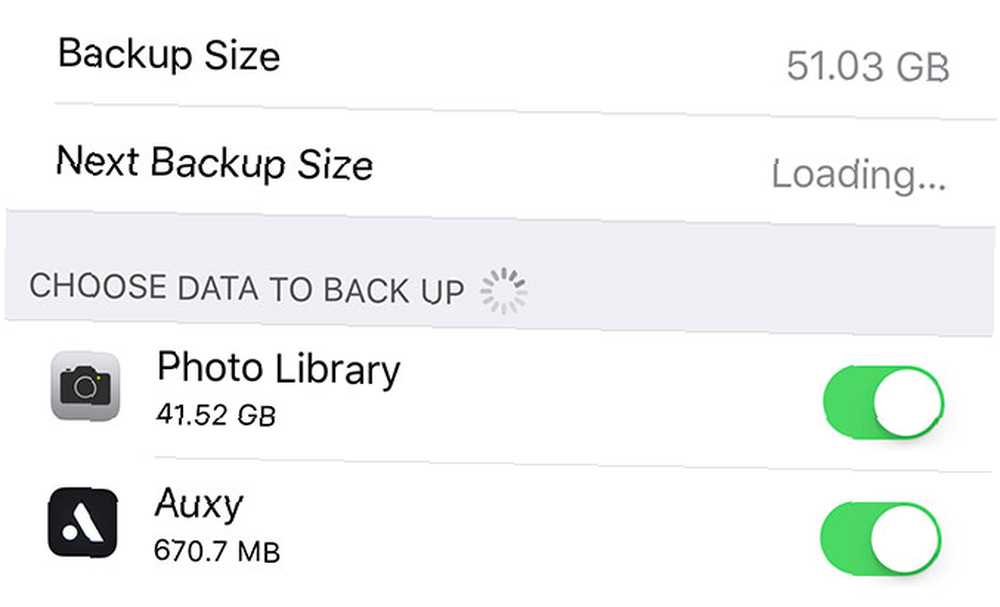
Yedek iCloud depolama alanınızı iyi bir şekilde kullanabilirsiniz 6 Yedek iCloud Depolama için Şık Kullanım 6 Yedek iCloud Depolama için Şık Kullanım Ne yapacağınızı bildiğinizden daha fazla iCloud alanınız var mı? İCloud'dan daha fazla yararlanmanın birkaç harika yolu: iCloud Fotoğraf Kitaplığı'nı açarak veya dosyaları iCloud Drive'da saklayarak.
İPhone İçin En İyi Yedekleme Çözümü Nedir??
Herhangi bir yedekleme çözümü hiçbir yedekleme çözümünden daha iyidir, bu nedenle iCloud depolaması için ödeme yapmak istemiyorsanız, bunun yerine düzenli iTunes yedekleri yaptığınızdan emin olun. En üst düzeyde huzur için, hem iCloud'a yedeklenmeli, hem de ihtiyaç duyduğunuzda periyodik iTunes yedeklemeleri yapmanız gerekir..
Siz uyurken iCloud yedeklemeleri görünmez olarak gerçekleşir. Bunları verileriniz için bir güvenlik battaniyesi olarak düşünün. Ayda bir dolar bu huzur için makul gözüküyor, ancak bir iTunes yedeklemesinin daha iyi olduğu durumlarda hala zamanlar var.
İPhone'unuzu yeni bir modelle değiştiriyorsanız ve verilerinizi hızlı bir şekilde aktarmak istiyorsanız, iTunes gitmenin yoludur. iCloud yedeklemeleri, yalnızca İnternet bağlantınızın izin verdiği hızda geri yükleyebilir, iTunes yedeklemeleri bir Yıldırım kablosunun veri aktarım hızı ile bağlanır.
Artık iPhone ve iPad'inizi nasıl yedekleyeceğinizi öğrendiğinize göre, iTunes veya iCloud'dan bir yedeği nasıl geri yükleyebileceğinizi öğrenin iPhone veya iPad'inizi bir Yedekten Nasıl Geri Yükleyebilirsiniz? İPhone veya iPad'inizi bir Yedekten Nasıl Geri Yükleyebilirsiniz? iPhone'unuzu yedekten geri yükleme zamanının ne olduğunu öğrenin. İşte en iyi yöntemler, ipuçları ve daha fazlası.. .











